Medtem ko poskušate preveriti svoj Sistemska informacija s posredovanjem ukaza za en zagon boste morda videli sporočilo o napaki “Datoteke za upravljanje sistema Windows so bile premaknjene ali manjkajoče«Na zaslonu. Ta sistemska napaka WMI se pojavi zaradi odsotnosti bistvenih storitev, kot je Instrumentacija za upravljanje sistema Windows (WMI) storitev. Skrbeti ni treba, saj ima ta težava nekaj preprostih rešitev, s katerimi jo lahko preprosto zakrijemo.
Popravek 1 - Spreminjanje zagona WMI
Instrumentacija za upravljanje sistema Windows Storitev (WMI) ponuja informacije o upravljanju OS in zunanjih naprav.
1. Kliknite ikono sistema Windows in vnesite »Storitve“.
2. Ko to storite, pritisnite »EnterS tipkovnice.

3. Ko enkrat vidite, da Storitve plošča se je pojavila, se pomaknite navzdol do skoraj dna plošče, da jo najdete Instrumentacija za upravljanje sistema Windows (WMI) storitev.
4. Potem, dvojni klik na njem, da ga spremenite.
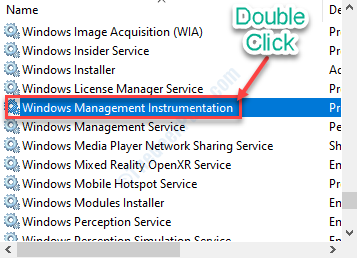
5. Preprosto kliknite spustno ikono »Vrsta zagona:"In nastavite na"Samodejno«Iz spustnega menija.
6. Kliknite naZačniV istem oknu in storitev se bo izvajala v vaši napravi.
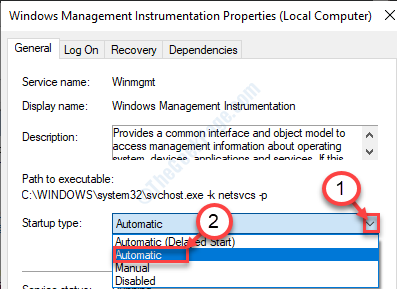
7. Na koncu kliknite »Prijavite se", Čemur sledi še en klik na"v redu" shraniti.
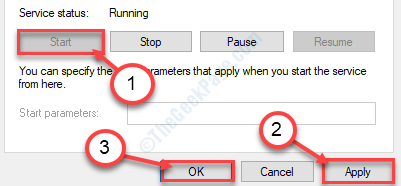
To bi moralo pomagati situaciji.
Popravek 2 - z uporabo cmd
Ponovni zagon storitve WMI je tudi enostavna rešitev te težave.
1. Pritisnite tipko Tipka Windows skupaj z „R"Tipke skupaj. To bo odprlo a Teči terminala.
2. Vnesite »cmd"V Teči terminala. PritisniteCtrl + Shift + Enter"Tipke skupaj.

3. Ko Ukazni poziv se pojavi, piši to preprosto kodo in zadeti Enter do izvršiti to.
cd \ windows \ system32 \ wbem

4. Ko ste vwebm"Mapo, kopirajte in prilepite to in pritisnite tipko"Enter"Ključ. S tem boste znova registrirali datoteko DLL pripomočka WMI.
regsvr32 wmiutils.dll
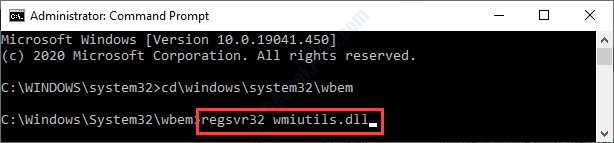
5. Če želite ustaviti WMI storitev, izvedite ta ukaz v CMD okno.
neto stop winmgmt
6. Po tem kliknite »Y.”, Da dovoli postopek.

7. Vse, kar je preostalo za ponovni zagon storitve v računalniku. Če želite to narediti, vnesite ta kratek ukaz v CMD terminal in zadeti Enter.
neto začetek winmgmt

Zaprite terminal. Ponovni zagon vaš stroj in težava bo rešena.
Popravek 3 - ponovno registrirajte segmente WMI
Ponovna registracija komponent WMI lahko reši to težavo.
1. Napišicmd«V iskalnem polju poleg ikone sistema Windows.
2. Kar morate storiti, je, da desni klik na “Ukazni poziv"In nato kliknite"Zaženi kot skrbnik“.

3. Za navigacijo do webm mapo, izvedite to kodo naslova v terminalu.
cd \ windows \ system32 \ wbem

4. Po tem izvedite ta preprost ukaz v CMD terminala.
za% i v (* .dll) naredite regsvr32 -s% i
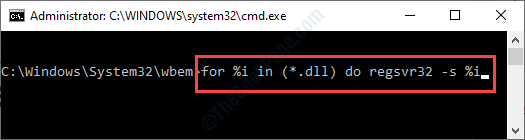
5. Končno, prilepite ta ukaz. Ko to storite, prilepiteEnter‘.
za% i v (* .exe) naredite% i / regserver
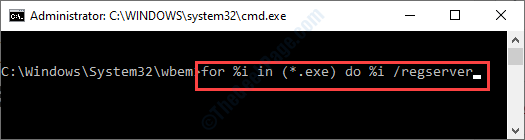
Zaprite CMD okno.
Znova zaženi napravi.
Popravek 4 - Preimenuj mapo Repozitorija
Preimenovanje mape Repozitorij bo znova zgradilo datoteko WMI Repozitorij.
1. Pritisnite Tipka Windows + R..
2. Zdaj vnesite »cmd“. Po tem pritisniteCtrl + Shift + Enter"Tipke skupaj.

3. Ko odprete terminal, morate na kratko ustaviti WMI storitev. Preprosto kopirajte to kodo in jo prilepite v CMD in nato pritisnite Enter.
neto stop winmgmt
4. Ko enkrat viditeAli želite nadaljevati to operacijo?', kliknite na "Y.”, Da dovoli postopek.

Zmanjšajte terminal.
5. Nato pritisnite Tipka Windows + E.
6. Sledi tej poti -
C: \ Windows \ System32

6. Ko ste v System32 mapo, se pomaknite navzdol in poiščiteRepozitorij'Mapa.
7. Desni klik v tej mapi in nato kliknite »Preimenuj“.
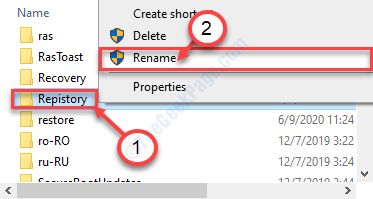
8. Preimenujte mapo v »Repozitorij.old“.

Ko spremenite ime, zaprite File Explorer.
9. Povečajte terminal CMD.
10. Nazadnje, zadnji korak bo kmalu nadaljeval zaustavljeno storitev WMI.
Izvedite ukaz.
neto začetek winmgmt

Ko vse to storite, zaprite terminal CMD.
Ne pozabite ponovni zagon računalnik.
Popravek 5 - V skupino skrbnikov vključite storitev
Če vaše težave do zdaj ni rešilo nič, se lahko pojavi težava.
1. Odprite CMD terminala.
2. Ko ga odprete, Kopiraj prilepi to kodo v CMD in zadeti Enter.
net localgroup “Administrators” “NT Authority \ Service” / add

Po tem zaprite okno CMD.
Napaka bo zagotovo odpravljena.


